Vous avez deux façons d'accéder à votre caméra sur Internet - la méthode la plus simple est appelée P2P. La seule façon d'obtenir un accès complet à toutes les fonctions de votre caméra s'appelle DDNS. Le DDNS ou l'adresse Internet vous donne accès à la WebUI de votre caméra
Connectez-vous sur Internet
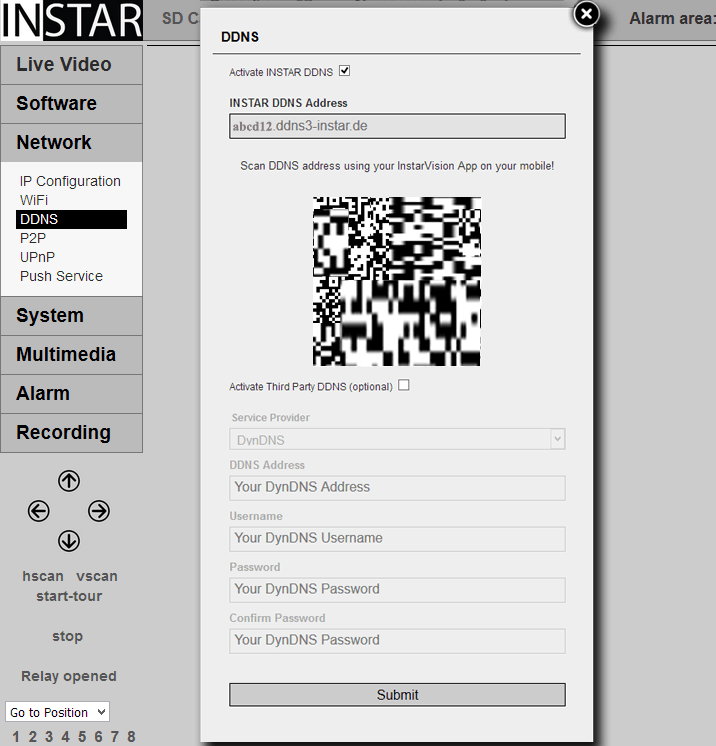
Fig1. Le menu DDNS - Utilisez votre adresse Internet personnelle pour vous connecter à votre caméra sur Internet.
| Activer DDNS INSTAR | Pour accéder à la WebUI de votre caméra sur Internet, vous devez activer votre Adresse DDNS INSTAR. Sachez que votre caméra est peut-être toujours disponible via l'adresse DDNS pendant un certain temps, après l'avoir désactivée. L'accès sera bloqué dès que votre fournisseur d'accès internet changera votre adresse IP WAN - cela se produit généralement une fois toutes les 24 heures (et dans certains cas une fois que vous avez redémarré votre routeur Internet). |
| Adresse DDNS INSTAR | Ceci est votre Adresse Internet personnelle. Vous pourrez accéder à votre caméra via cette adresse une fois que vous redirectionnez le port HTTP de votre caméra. |
| Code QR | Pour ajouter votre caméra à notre app iPhone ou Android, vous devez simplement scanner le code QR. |
| Activer DDNS (facultatif) | Si vous ne souhaitez pas utiliser votre adresse DDNS INSTAR, ajoutez simplement une adresse DDNS tierce. Veuillez contacter votre fournisseur tiers pour plus de détails. |
Votre caméra est livrée avec une Adresse DDNS personnelle - par ex. http://xxxx77.ddns-instar.de. Tout ce que vous avez besoin pour un accès à distance à votre caméra est une règle de la Redirection de port dans votre routeur. Vous pouvez accéder à votre caméra sur Internet en utilisant cette adresse http. Veuillez visiter la séction DDNS pour obtenir plus d'informations détaillées sur la configuration de la Redirection de port ainsi que des instructions vidéo pour de nombreux routeurs communs. Ou reportez-vous au manuel d'utilisation de votre routeur pour de plus amples directives sur la façon de mettre en place une règle de redirection de port.
Attention
Votre caméra sera accessible à tout le monde après l'avoir redirectionné dans votre routeur. Pour éviter tout accès indésirable, veuillez vous assurer de modifier les identifiants avant de commencer à transférer la caméra! Les connexions utilisateur peuvent être réglées dans le Menu Utilisateur.
Dans le cas où vous souhaitez utiliser un compte de DynDNS, choisissez simplement le service tiers et tapez vos identifiants de connexion personnels. En faisant cela, vous Désactiver temporairement l’adresse DDNS INSTAR. Dans le cas où vous utilisez plusieurs caméras n’ayant qu’un seul point d’accès à Internet, configurez l’adresse DDNS tiers seulement dans l'Une de vos caméras. Ou configurez-la, si possible, directement dans votre routeur. Toutes vos caméras seront accessibles via cette adresse – Il suffit d’attribuer un Port HTTP unique à chaque caméra. Par exemple, la caméra 1 est attribué le port HTTP 85 et la caméra 2 le port HTTP 86, utilisez myaddress.dyndns.org:85 pour caméra 1 et myaddresse.dyndns.org:86 pour caméra 2.
